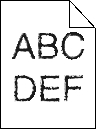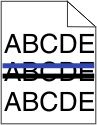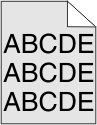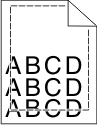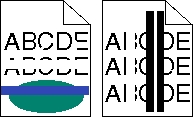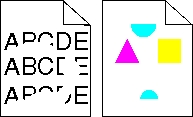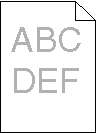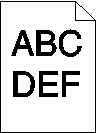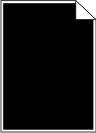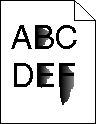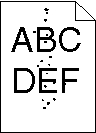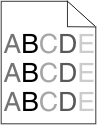Skriveren skriver ut blanke sider
Prøv ett eller flere av følgende forslag:
Kontroller at all emballasje er fjernet fra tonerkassetten
Ta ut tonerkassetten og kontroller at emballasjen er fjernet. Sett inn tonerkassetten igjen.
Kontroller at det ikke er lite toner igjen i kassetten
Når meldingen vises, må du kontrollere at toneren er jevnt fordelt i alle de fire tonerkassettene:
Ta ut tonerkassetten.
Advarsel – mulig skade: Ikke ta på fotoledertrommelen. Hvis du gjør det, kan utskriftskvaliteten bli dårlig. Rist tonerkassetten sideveis og frem og tilbake flere ganger for å fordele toneren i kassetten.
Sett inn tonerkassetten igjen.
Merk: Hvis utskriftskvaliteten ikke blir bedre, må du sette inn en ny tonerkassett med den fargen som ikke skrives ut.
Hvis problemet vedvarer, kan det hende at skriveren trenger service. Kontakt kundestøtte for mer informasjon.